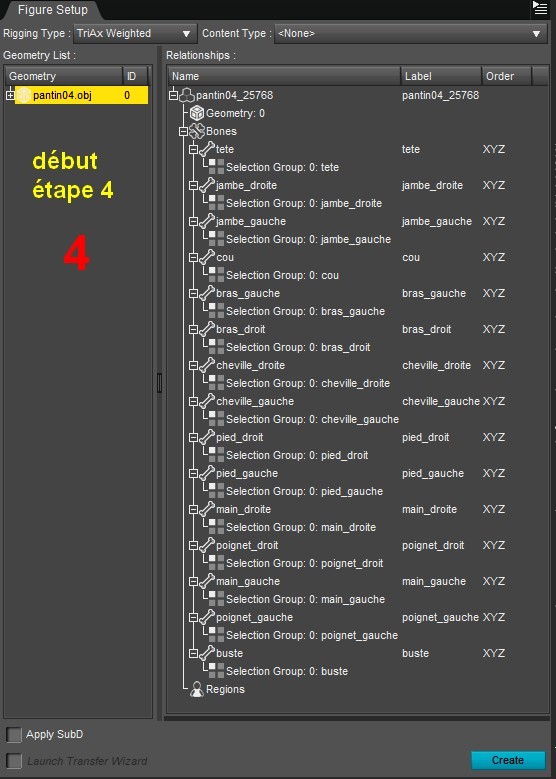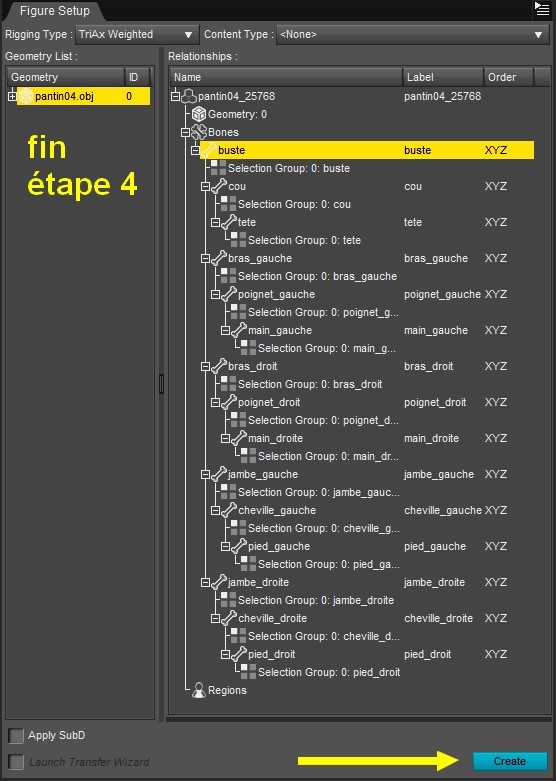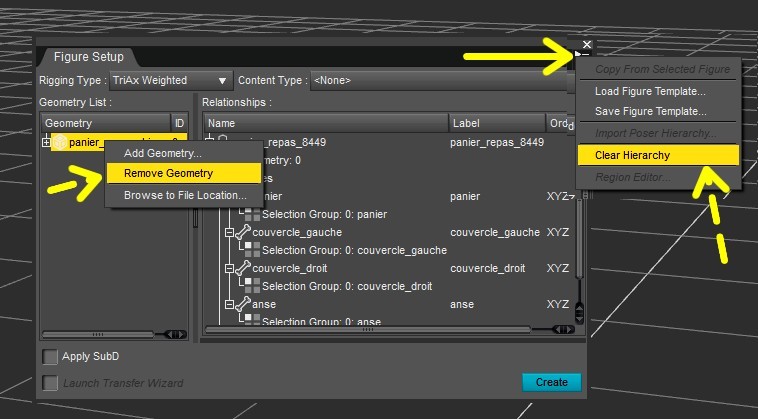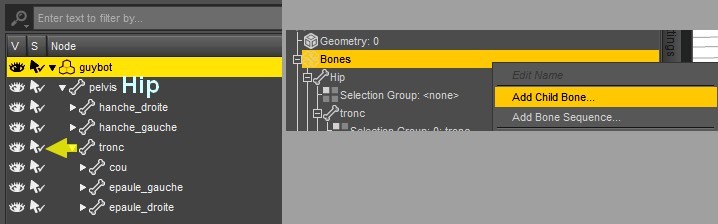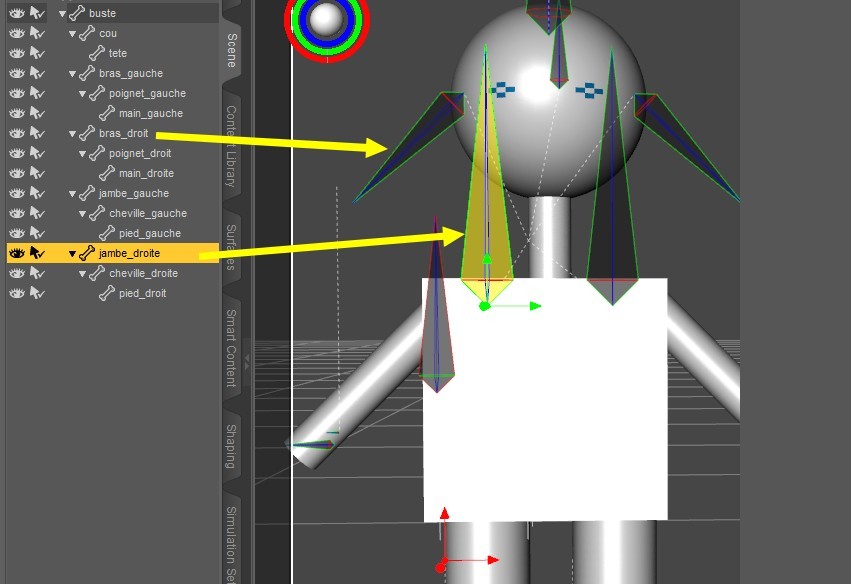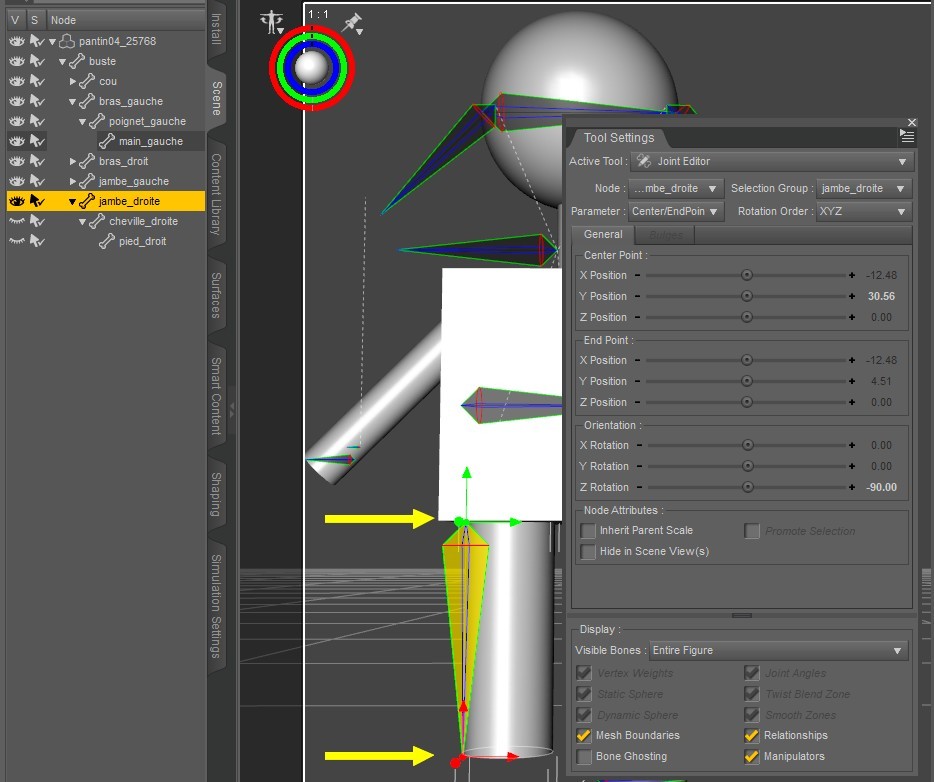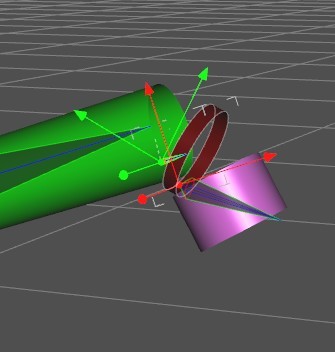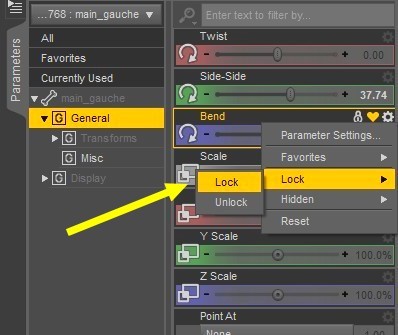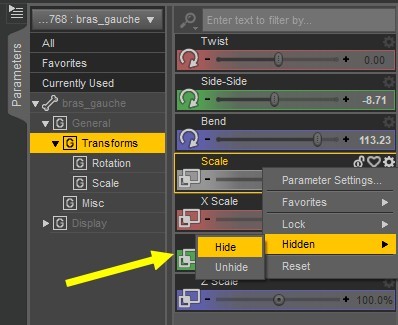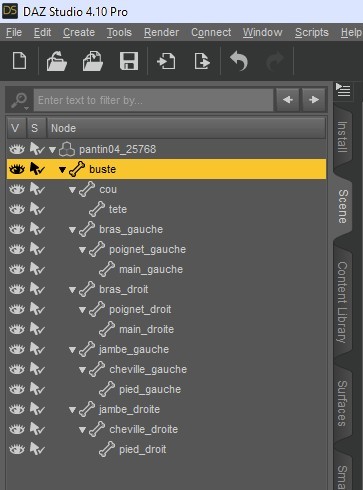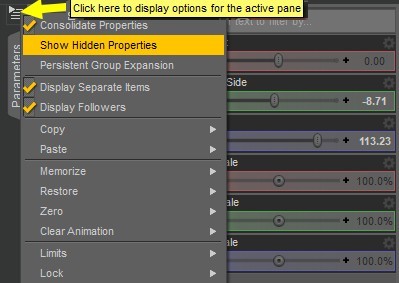| Tutoriel pour
créer un pantin avec les outils Figure Setup, Joint
Editor, etc.. - Suite |
| |
|
|
- partir du
pantin créé avec le tutoriel de Guy91600 pour en faire un pantin
avec plus d'éléments, et texturés
en passant par les étapes Hexagon,
DAZ Studio avec les outils Figure Setup et Joint Editor
car il faudra restructurer le nouveau pantin
|
 à lire
avant d'aborder les étapes à lire
avant d'aborder les étapes
attention, avec un Send to Hexagon le pantin, celui avec tous
les éléments, obtenu à la fin du tutoriel,
arrive soudé
conclusion, il faut repartir
de l'OBJ, directement dans Hexagon,
celui du départ du tutoriel, à savoir pantin03.obj
 par
contre pour la tête c'est comme on veut par
contre pour la tête c'est comme on veut
si on veut que la bouche, les yeux etc.., soient
fixes, les laisser soudés à la tête
si on veut que les yeux, etc.. bougent, ne pas
les souder sur la tête
 attention bien faire poignet droit
et poignet gauche, et non poignets,
et pareil pour mains, pieds
et chevilles
attention bien faire poignet droit
et poignet gauche, et non poignets,
et pareil pour mains, pieds
et chevilles
|
- les étapes
1
charger le pantin (celui
du tutoriel de Guy91600) dans Hexagon,
à savoir pantin03.obj
2 ajouter les
éléments, poignet droit et poignet
gauche, main droite et main gauche, cheville
droite et cheville gauche pied droit et pied
gauche, dans Hexagon 
3 ajouter yeux,
sourcils et bouche en tant que surfaces de la
tête, cf.. Créer des Surfaces
rappel,
en créant un Form un Domaine
de matières et sa Matière
sont automatiquement créés
|
|
|
- 4 sauvegarder en HXN
et exporter en OBJ
5 dans DAZ l'importer
via Figure
Setup, le reconstituer, à cette étape,
se reporter au tutoriel de Guy91600
évidemment, beaucoup plus d'éléments
à gérer
|
|
|
| |
- pour "vider"
Figure
Setup, partie gauche Geometry
> Remove Geometry
partie droite, petite flèche > Clear
Hierarchy
|
|
|
| |
- complément d'information / Guybot https://www.renderosity.com/mod/freestuff/guybot/81563
rendre
indépendants le haut et le bas du corps, tronc, et pelvis renommé Hip
après avoir structuré le personnage il faut
créer un nouveau Bone
et l'appeler Hip pour ne pas
trop perturber les habitudes
faire glisser le tronc (ou l'abdomen) sur
ce nouveau Bone
faire glisser le pelvis sur ce nouveau Bone
Comme cela le personnage a une structure et un
comportement identique aux autres personnages de Daz
Studio
|
|
|
| |
- 6 gestion des Bones
via l'outil Joint Editor / Tool Settings, ne pas oublier de
faire Ctrl + D, pour le
positionner sur le sol
évidemment, les valeurs des différents
paramètres, ne seront pas les mêmes que celles
du tutoriel, il faudra les adapter
sinon, vous aurez ce résultat !!
|
|
|
| |
- déplacer les bones
manuellement, c'est plus rapide que de tâtonner
en saisissant les paramètres
le bone se déplace avec les axes verts, pour Center
Point, et axes rouges, pour End
Point
qu’est ce qui détermine XYZ,
ou YXZ, etc.. ?
c'est l'orientation du bone qui
détermine l'ordre XYZ, ou YXZ,
etc..
dans Parameters, le Bend
correspond à X Rotate (à
vérifier en affichant les paramètres)
si on modifie la valeur de Bend il
faut que la partie du corps fasse bien ce
mouvement haut_bas, pas un Side-Side
ou un Twist !
|
|
|
| |
- dans la Scene,
si le pantin lève la jambe, ou
le bras, tout suit, jambe / cheville / pied, bras
/ poignet / main, si on a créé ces éléments
lors de l'étape 3
mais où ça se gâte, c’est quand on veut
les bouger séparément, il y a des trous
évoqué dans un autre tutoriel de Guy91600, Creer_un_personnage_Tome2,
en cours de rédaction en septembre 2018
sinon, dans un premier temps, pour les poignets,
les mains, les chevilles et les pieds, bloquer Twist,
Side-Side, et Bend >
roue
dentée, Parameter Settings..., Lock / Lock
il y a toujours la possibilité d'y revenir,
revoir les valeurs via l'outil Joint Editor
/ Tool Settings de ces éléments,
et débloquer Twist, Side-Side,
et Bend
limiter aussi les valeurs de Twist,
Side-Side, et Bend >
roue
dentée, Parameter Settings...
penser aussi à masquer tous les
paramètres Scale des éléments
> roue
dentée, Parameter Settings..., Hidden /
Hide, mais pas du pantin en
entier
penser à décocher, en haut gauche du Pane,
l'option Show Hidden Properties
pour les rendre de nouveau visibles, cocher en haut gauche du Pane,
l'option Show Hidden Properties
|
|
|
| |
|
|
|
 |
| |
|
(Enregistrer
cette page par "Fichier / Enregistrer sous..."
pour utiliser ce tutoriel même déconnecté !)
|
 Voir le tutoriel de Guy91600 https://www.renderosity.com/mod/freestuff/tutoriel-cr-233-er-un-personnage-1/80098
Voir le tutoriel de Guy91600 https://www.renderosity.com/mod/freestuff/tutoriel-cr-233-er-un-personnage-1/80098 à lire
avant d'aborder les étapes
à lire
avant d'aborder les étapes par
contre pour la tête c'est comme on veut
par
contre pour la tête c'est comme on veut attention bien faire poignet droit
et poignet gauche, et non poignets,
et pareil pour mains, pieds
et chevilles
attention bien faire poignet droit
et poignet gauche, et non poignets,
et pareil pour mains, pieds
et chevilles 
 cette étape mérite
une explication détaillée, Zoom sur.. Ajouter des
éléments
cette étape mérite
une explication détaillée, Zoom sur.. Ajouter des
éléments